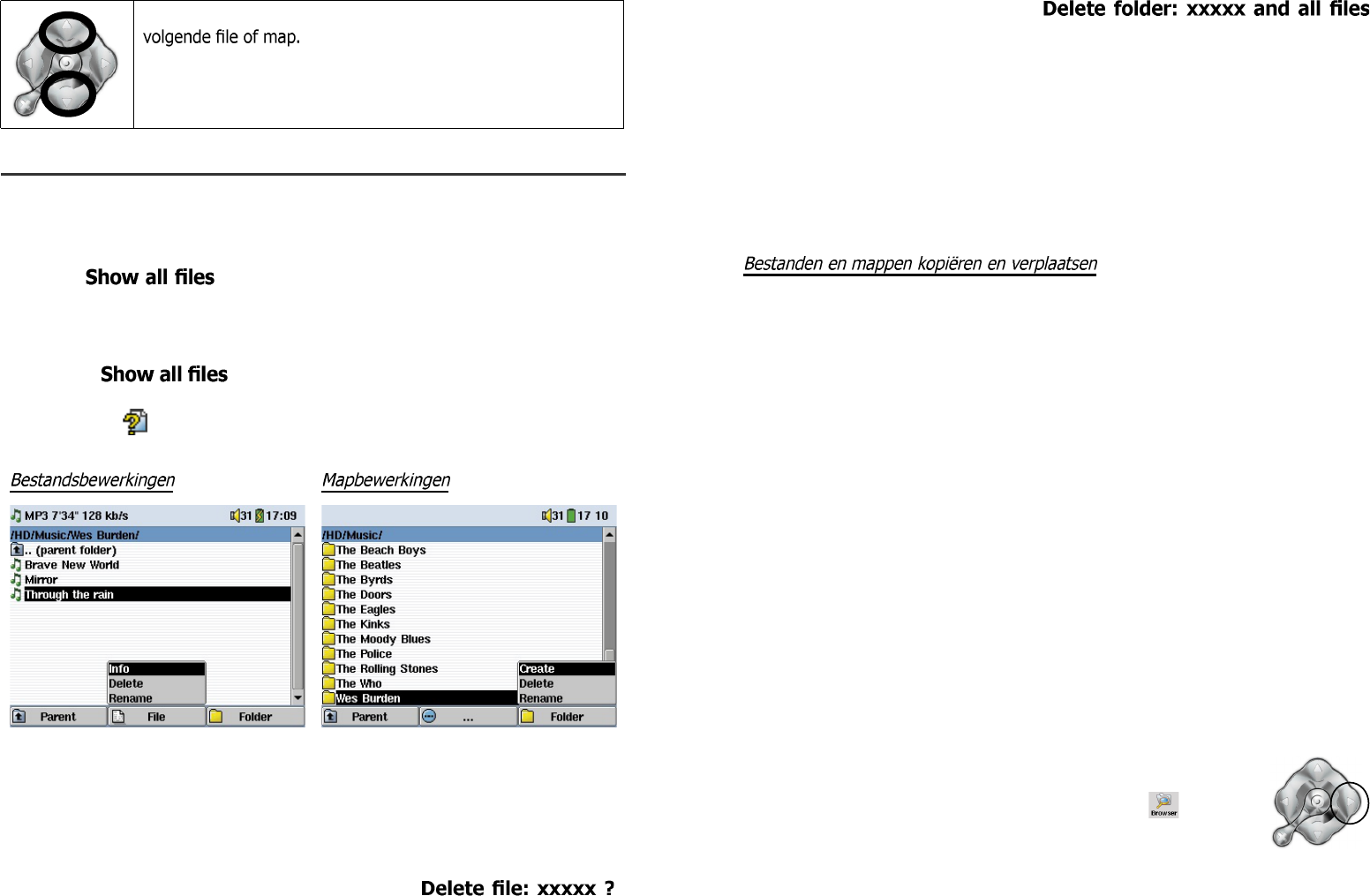Beweeg de cursor naar boven en naar onder naar de vorige of
15.2 Bestands- en mapbewerkingen
Afhankelijk van waar u zich in het directorysysteem bevindt, heeft u de
optie om bestanden en mappen te bewerken. Druk op Browser in het
hoofdmenu. Opgelet: er is een instelling in het menu Setup > System
genaamd . Als dit is ingesteld op Off, zal de AV400 alleen
bestanden van de types .mp3, .jpg, .avi, enz. afspelen. Het zal alleen
de bestandstypes weergeven die hij kan afspelen. Om al uw bestanden
weer te geven, inclusief degene die u niet kunt afspelen, moet u de
instellingen instellen op On. Bestanden die niet afgespeeld
kunnen worden, zullen worden voorafgegaan door het pictogram onbekend
bestandstype .
Info: Geeft bestandsinformatie weer zoals songlengte, videolengte,
fotoformaat, aantal kilobytes gebruikt van de hardeschijfruimte,
datum van creatie van het bestand, enz.
Delete: Verwijdert het bestand permanent van de AV400. (Vóór het
verwijderd wordt, vraagt de AV400 “ ”.
Gebruik de functieknoppen om Ja of Nee te antwoorden. Bij
mappen zal de gehele inhoud van de map worden verwijderd.
De AV400 zal vragen “
therein?” Gebruik de functieknoppen om Ja of Nee te
antwoorden.
Rename: Wijzigt de naam van het bestand of map in een nieuwe naam.
U wordt naar het virtuele toetsenbord gestuurd (zie sectie
15.3) om de nieuwe bestands- of mapnaam in te voeren.
Create: Creëert een nieuwe map op het huidige niveau van de
directory. U wordt naar het virtuele toetsenbord gestuurd (zie
sectie 15.3) om de nieuwe mapnaam in te voeren.
Door gebruik te maken van het unieke dubbele browsersysteem van
Archos, kunt u bestanden kopiëren en verplaatsen van een locatie in de
bestandsstructuur naar een andere (opgelet: er is een limiet van 1000
bestanden per map) Druk gewoon op de knop RECHTS en een tweede
browservenster zal worden geopend. De dubbele browser kan worden
gebruikt in:
Photo View: Links wordt de inhoud van de ingevoerde geheugenkaart
weergegeven, rechts de inhoud van de harde schijf van de AV400.
Music View: Links wordt de inhoud van de harde schijf van de AV400
weergegeven, rechts de inhoud van de muziekplaylist.
Browser View: Twee browservensters om te browsen tussen twee
verschillende delen van de harde schijf van de AV400.
In de Browsermodus kunt u tussen twee vensters switchen met behulp
van de knoppen LINKS/RECHTS. Wanneer de cursor een bestand of een
map markeert, dan is dat venster de bron voor de kopie. De doelmap is
het andere venster. We willen bijvoorbeeld het bestand
Project X.doc van de map HD/Data/Files from Work
kopiëren naar de map HD/Data/Backed up Files.
We moeten starten vanuit de browsermodus op het
hoofdscherm.